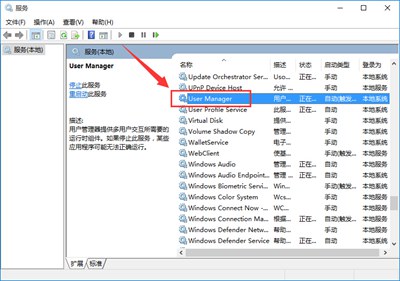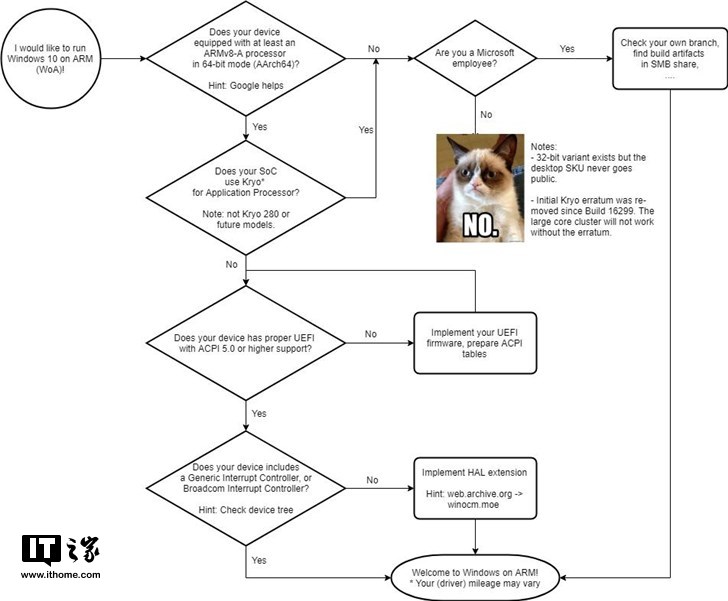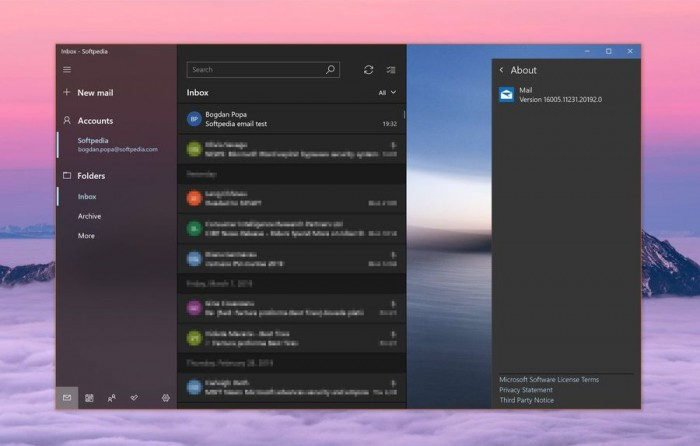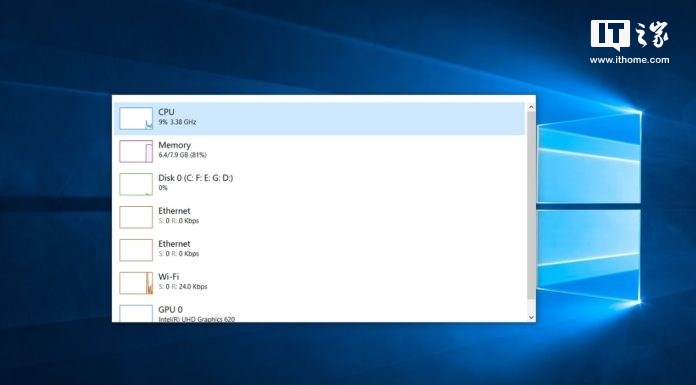win10已禁用ime怎么办
时间:2018-12-29
最近不少使用win10用户都在反映自己的win10电脑已经禁用ime的情况,这会导致我们的电脑不能输入中文,这该怎么办呢?下面 小编就为大家带来win10已禁用ime的解决方法,感兴趣的小伙伴快来看看吧。
win10已禁用ime的解决方法:
1,在Windows10桌面,右键点击桌面上的“此电脑”图标,然后在弹出菜单中选择“管理”菜单项。
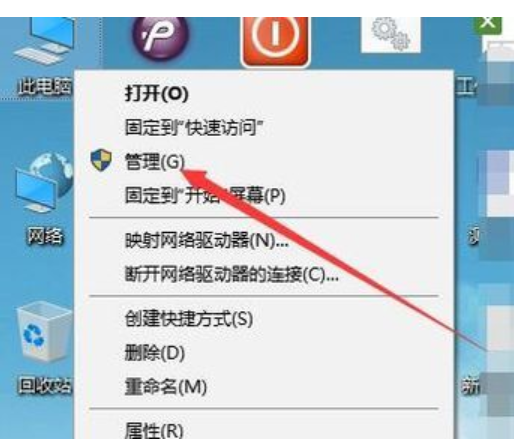
已禁用ime示例1
2,接下来就会打开计算机管理的窗口了,在窗口中找到任务计划程序设置项。
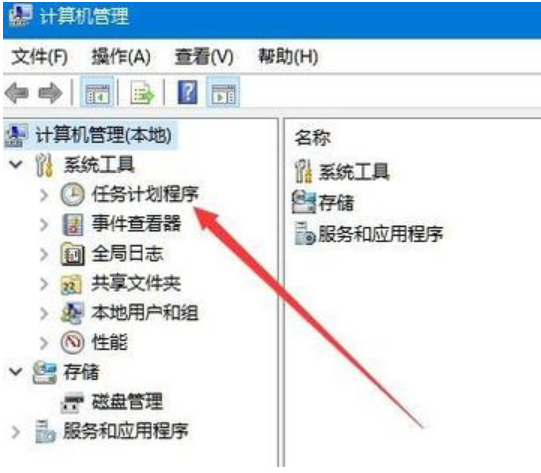
电脑示例2
3,然后依次点击展开“任务计划程序/任务计划程序库/Microsoft/Windows”设置项。
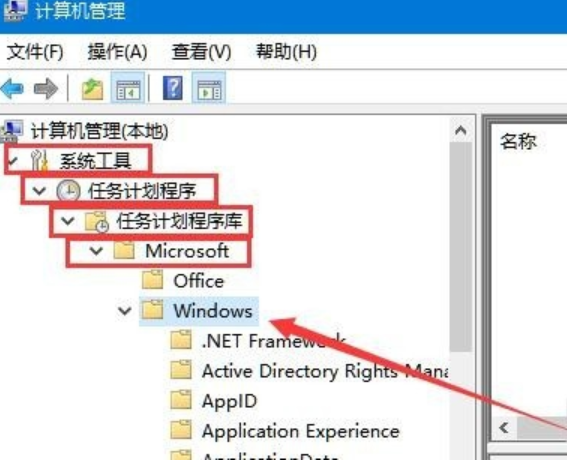
输入法示例3
4,接下来在打开的Windows设置菜单中点击“TextServicesFramework”菜单项,然后右侧窗口中可以看到MsCtrMonitor设置项。
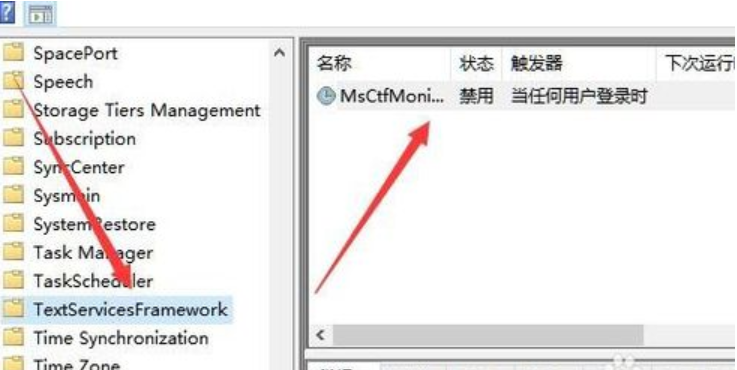
电脑示例4
5,右键点击MsCtrMonitor设置项,在弹出菜单中点击“启用”菜单项。
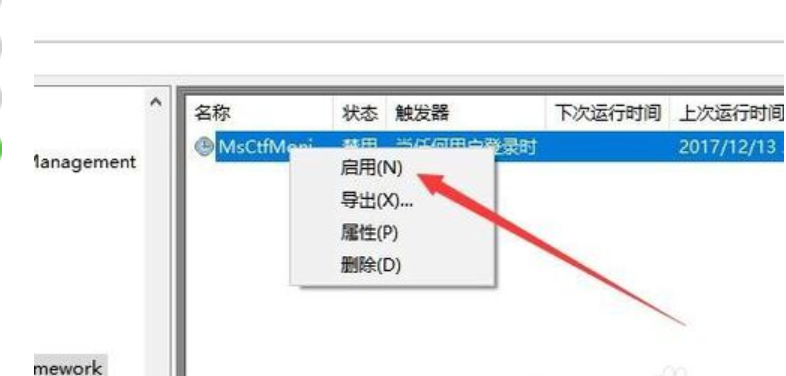
已禁用ime如何解决示例5
6,然后再点击MsCtrMonitor设置项,在右侧的窗口中点击“运行”快捷链接,这样再切换输入法的时候就可以正常使用了。
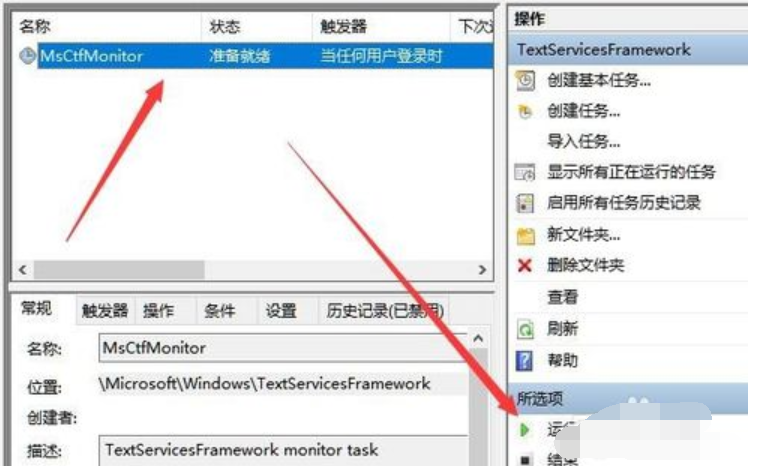
输入法示例6
以上就是小编为大家带来的win10已禁用ime的解决方法,希望能对您有所帮助,更多相关教程请关注酷下载!